
BitGenie의 느린 다운로드 속도로 고민하시나요? PHP 편집자 Xinyi가 포괄적인 솔루션을 제공합니다! 이 기사에서는 BitGenie의 다운로드 속도가 제한되는 이유를 살펴보고 다운로드 효율성을 크게 향상시키는 데 도움이 되는 일련의 효과적인 전략을 제공합니다. 네트워크 설정 최적화부터 BitGenie 구성 조정까지 모든 단계가 자세히 설명되어 있어 느린 다운로드에 쉽게 작별을 고하고 빠르고 원활한 다운로드 경험을 즐길 수 있습니다.
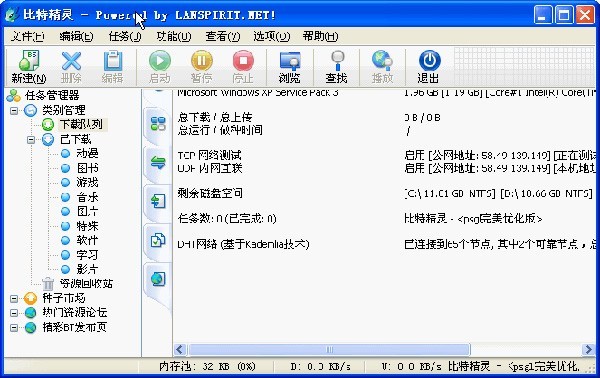
1. 먼저 BT 시드가 건강하고, 시드가 충분하고, 인기가 있는지 확인하세요. 그래야만 BT 다운로드 전제 조건을 충족할 수 있고 속도도 빨라질 것입니다.
자신의 BitComet의 "선택" 열을 열고 첫 번째 열의 "네트워크 연결"을 클릭한 다음 전역 최대 다운로드 속도를 제한 없이 1000으로 조정합니다(2M 미만 사용자의 경우 1000은 도달할 수 없는 숫자이지만 그렇지 않아도 괜찮습니다) 너무 빨리 내려가고 싶지 않은 사람을 조정하세요). 최대 업로드 속도는 제한 없이 40까지 조정할 수 있습니다. (개인 상황에 따라 적절하게 선택하십시오. 속도가 너무 빠르면 컴퓨터가 정지됩니다.)
3. 작업 설정을 클릭하세요. 내부의 기본 다운로드 디렉터리를 조정할 수 있습니다.
4. 인터페이스 모양을 클릭하세요. 표시되는 피어의 최대 수를 1000으로 변경하면 연결된 사용자의 세부 정보가 표시되므로 안심할 수 있습니다
5. 고급 설정을 클릭합니다.
몇 분 내에 연결이 되지 않으면 백업 30을 추가하고 0으로 변경하세요.
6. 네트워크 연결을 클릭하세요.
작업당 유지되는 연결 수: 50으로 변경되었습니다.
연결 시작 간격: 150 또는 100으로 변경합니다.
동시에 시도되는 최대 TCP 연결 수: 1000으로 변경되었습니다. 이로 인해 다른 프로그램이 인터넷에 액세스할 수 없게 되면 다시 변경하는 것이 좋습니다.
UDP를 통한 인트라넷 상호 연결 허용 여부: [허용]
7.
①. 다운로드 작업의 IP당 최대 연결 수: 20
②으로 변경되었습니다. 업로드 작업의 IP당 최대 연결 수: 5로 변경되었습니다. 변경하지 않아도 됩니다.
3. 인트라넷 설정에서 [서버에 요청 전송 허용] 서브넷 내 연결을 용이하게 하기 위해 인트라넷 IP 보고] 후크 확인
8. 디스크 캐시를 클릭합니다(물리적 메모리에 따라 다름)
256M 메모리 구성 권장
최소 디스크 캐시: 6M
최대 디스크 캐시: 25M
사용 가능한 물리적 메모리가 30M
최대 및 최소 범위
9 내에서 캐시 크기를 자동으로 조정하려면 상자를 선택하세요.
위 내용은 BitGenie 속도를 높이는 방법_BitGenie 다운로드 속도를 높이는 방법의 상세 내용입니다. 자세한 내용은 PHP 중국어 웹사이트의 기타 관련 기사를 참조하세요!